Jak zapewne już wiesz, Internet matrzy popularne formaty obrazu. Istnieje „stratny” JPEG, który działa w większości przypadków, ponieważ wygląda dobrze i zajmuje stosunkowo mało miejsca; istnieją pliki GIF z obsługą przezroczystości i animacji, ale są okropne w odtwarzaniu szerokiej gamy kolorów, a wreszcie istnieje „bezstratny” PNG, który obsługuje przezroczystość, nie kompromis w odtwarzaniu oryginalnego obrazu, ale zajmuje trochę za dużo miejsca dla wygody.
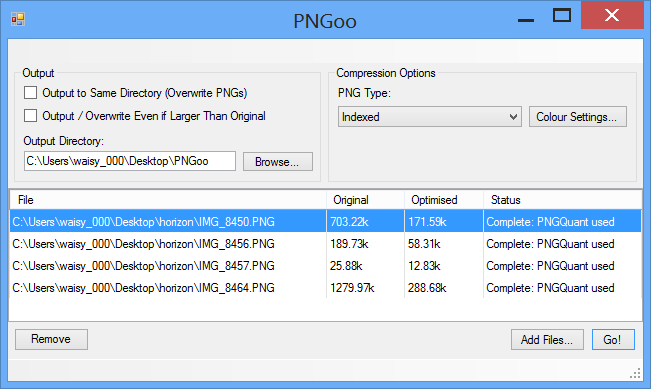
W AddictiveTips używamy plików PNG do wielu celówzrzuty ekranu - w tym te w tym poście - ponieważ podoba nam się ostrość naszych zdjęć we wspomnianym formacie. Jednak rozdęty rozmiar pliku jest czymś, czego nie jesteśmy fanami, ponieważ oznacza to dłuższy czas ładowania strony dla naszych czytelników i większe obciążenie naszych serwerów wewnętrznych. Na szczęście dzięki narzędziom internetowym takim jak TinyPNG udało nam się obejść ten problem, aby uzyskać najlepszą równowagę między jakością obrazu a jego rozmiarem.
TinyPNG jest jednak narzędziem online. Co jeśli nie mam dostępu do Internetu, ale muszę natychmiast przetworzyć wszystkie zrzuty ekranu? Poza tym, nawet jeśli mam dostęp do Internetu, wolałbym natywne narzędzie komputerowe, aby wykonać zadanie w kilku krokach.
Wchodzić PNGoo. Opracowany przez Kornela Lesińskiego, toNarzędzie Windows działa jako graficzny interfejs użytkownika (GUI) dla narzędzia wiersza poleceń pngquant, co drastycznie zmniejsza rozmiar pliku PNG bez wpływu na jakość obrazu.
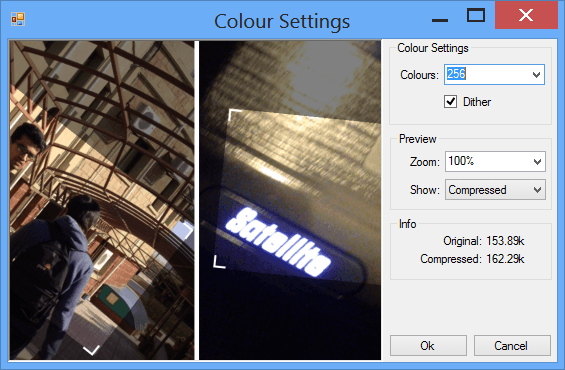
Testowałem PNGoo ze zrzutami ekranowymi używanymi do naszychrecenzja Horizon na iOS, a wyniki były dość zaskakujące! Cztery oryginalne pliki PNG - które ważyły około 2,5 MB po zapisaniu ich za pomocą Paint.NET - zostały zmniejszone do mniej niż 1/5 ich rozmiaru: zaledwie 550 KB po przejściu przez pngquant. Proces ten zajął mniej niż 10 sekund na moim komputerze, ale pozwoli zaoszczędzić znacznie więcej dla naszych czytelników jako całości (nie wspominając o zmniejszonym rachunku za przepustowość).
Podczas moich testów odkryłem, że PNGoo jest nie tylko szybsze, ale także wydajniejsze niż inne popularne narzędzie do kompresji PNG dla systemu Windows - „PNGGauntlet”.
PNGoo zawiera przydatną opcję nadpisywaniaoryginalne pliki PNG, dzięki czemu można uniknąć otwierania innego folderu w celu korzystania z nowo skompresowanych obrazów. Poza tym możesz oczywiście zmienić „Katalog wyjściowy” i zadzierać z ustawieniami kolorów w celu jeszcze lepszej optymalizacji obrazu.
Nie mogłem znaleźć żadnego narzędzia GUI dla pngquant w systemie Linux, ale użytkownicy OS X powinni sprawdzić ImageAlpha z oficjalnej strony pngquant pod linkiem poniżej.
Pobierz PNGoo z pngquant.org


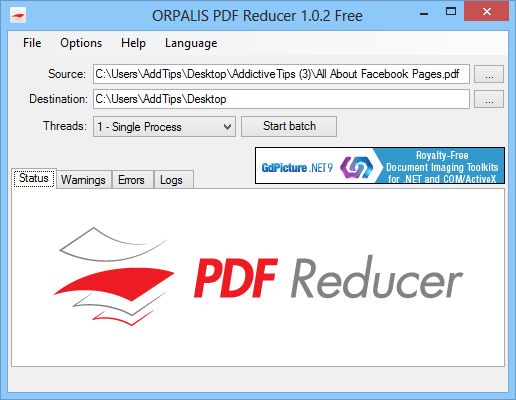

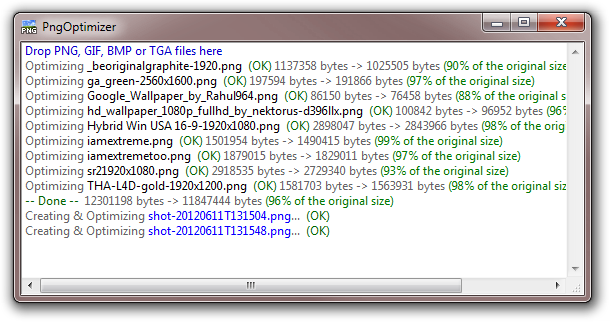








Komentarze